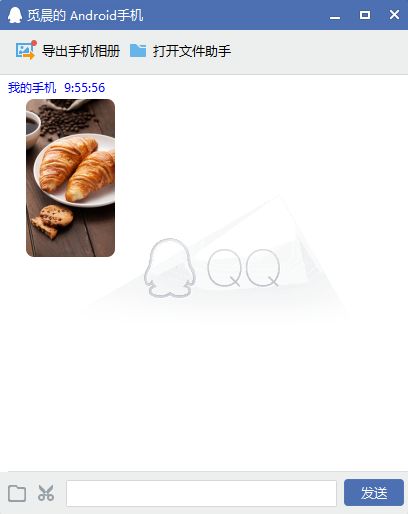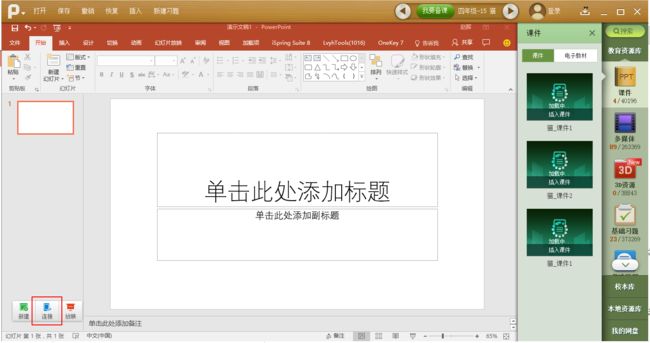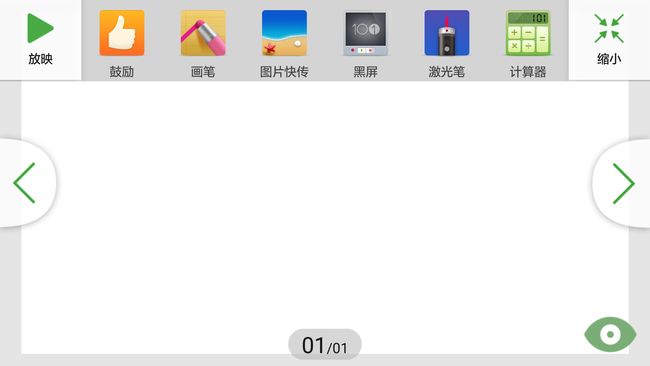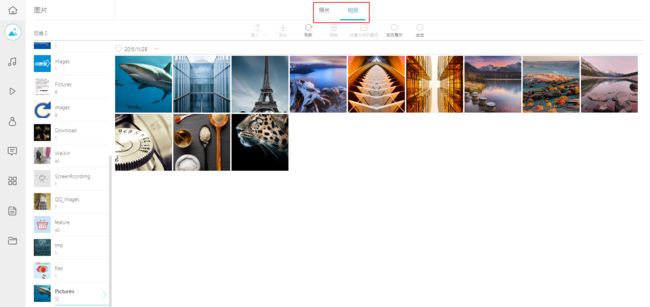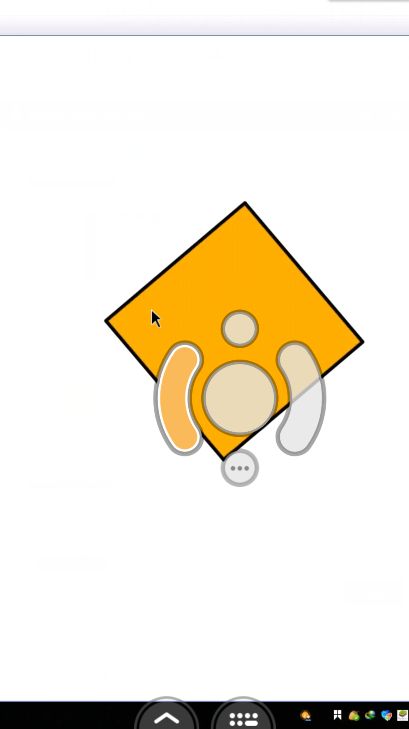一、教学应用目的
重点讲解如何将教师手机作为辅助工具与电子白板进行互动。
二、所需必备工具
1、腾讯QQ(腾讯QQ官网下载)
2、微信PC版(微信PC版官网下载)
3、101教育PPT(101教育PPT官网下载)
4、爱莫助手(爱莫助手官网下载)
5、向日葵远程控制(向日葵官网下载)
6、茄子快传(茄子快传官网下载)
7、希沃授课助手(希沃授课助手官网下载)
三、教学实例讲解
1、腾讯QQ
使用要求:
电子白板须安装腾讯QQ,手机端安装相应客户端
功能演示:
电子白板上课前先登录QQ,需要使用图片时,打开QQ,点击“我的设备”,再双击“我的Android手机”
打开窗口后,此时用手机QQ上传图片到”我的电脑“里
双击窗口中收到的图片,就可以全屏显示该图片了
优点:
QQ传图的工具可以放大、缩小、旋转、保存,配合电子白板的桌面工具可以轻松实现对图片的批注等操作,上传多张还可以进行切换,同时手机和电子白板不在同一局域网时,通过手机流量也可以上传。
缺点:
QQ本身启动后会有多个弹出式窗口,上课前应该先提前关闭这些窗口,避免上课时跳出。另外上课时如果有别人发消息过来也会影响教学。
2、微信PC端
使用要求:
电子白板须安装微信PC端,手机端安装相应客户端
功能演示:
电子白板上课前先登录微信,需要使用图片时,先启动微信,点击”文件传输助手
然后在手机微信上点击“文件传输助手”,将图片上传,在电子白板上单击就可以放大图片显示
优点:
微信传图的工具可以旋转、下载,配合电子白板的桌面工具可以轻松实现对图片的批注等操作,上传多张还可以进行切换,同时手机和电子白板不在同一局域网时,通过手机流量也可以上传。
缺点:
微信传图默认是会压缩图片上传,因此显示速度会非常快,但如果是用于点评试卷或者作业就不行了。虽然也能在发送时选择原图发送,但因为电子白板上显示缺乏相应按钮,远不如QQ实用。
3、101教育PPT
使用要求:
电子白板须安装101教育PPT,手机端安装相应客户端
功能演示:
电子白板上课前用101教育PPT打开PPT课件,点击左下角的“连接”
手机上打开101教育PPT,点击“扫描二维码”扫描白板上显示的二维码就可以连接上了
连接成功后,就可以直接用手机控制PPT了
点击右侧红框标出的地方,可以切换成横屏
点击左上角的向下按钮,就可展开更多的工具
要放映PPT就点左侧“放映”,要关闭,先点右侧的“缩小”,在竖屏界面,点左上角的按钮,就可以退出了
退出
优点:
101教育PPT的手机端有非常丰富的功能,可以手写,可以上传图片,可以放大,如果你非常喜欢用PPT教学,那强烈推荐使用这个工具。
缺点:
目前很多的不足都在进行修改完善中,比如上传图片还只能是单张等。
4、爱莫助手
使用要求:
手机端安装客户端,手机端和电子白板必须在同一网内。
功能演示:
电子白板上打开浏览器,输入爱莫助手的官网地址https://airmore.cn/,点击“启动爱莫功能页”,将会弹出一个二维码
手机上运行爱莫助手,点击“扫一扫”,扫描电子白板上的二维码连接
点击左侧相应的功能按钮就可以直接浏览手机上的内容了,比如我们一次性拍的很多张学生的作业。
点击选择图片后,再点选图片左下角的眼睛按钮,就可以单张放大显示
显示
优点:
爱莫助手可以实现浏览手机内容的功能,而且并不要求在电子白板上安装相应的软件,只要能打开浏览器就可以了,所以强烈推荐使用这个工具配合电子白板软件来教学。
缺点:
手机和电子白板必须在同一网内,并不支持流量。
5、向日葵远程控制
使用要求:
电子白板上安装向日葵远程控制,手机端安装客户端。
功能演示:
电子白板上运行向日葵远程控制客户端,点击“远程协助”
打开手机上的向日葵,点“发送”,然后再点“远程协助”,输入电子白板上显示的识别码,点击“远程协助”,在电子白板上点击“接受”后就可以在手机上直接控制电脑了。
使用虚拟鼠标,可以非常方便实现对白板上对象的控制
优点:
这个工具的作用就是可以直接在手机显示电脑屏幕上的内容,并且可以使用虚拟鼠标进行控制,特别适合用来操作电子白板软件中的互动功能和工具。而且这个工具可以用手机流量进行控制。
6、茄子快传
使用要求:
电子白板上安装茄子快传,手机端安装客户端,手机端和电子白板必须在同一网内。可以实现简单的PPT翻页控制,大屏显示手机上的图片等功能。
7、希沃授课工具
使用要求:
电子白板上安装希沃授课工具,手机端安装客户端,手机端和电子白板必须在同一网内。可以实现简单的PPT翻页控制,上传手机上的图片等功能。
最后总结,如果您喜欢用PPT,101教育PPT是首选。如果您喜欢使用白板软件进行教学,只是上传图片的就用爱莫助手,如果操作性较多的就用向日葵。QQ和微信是备用。